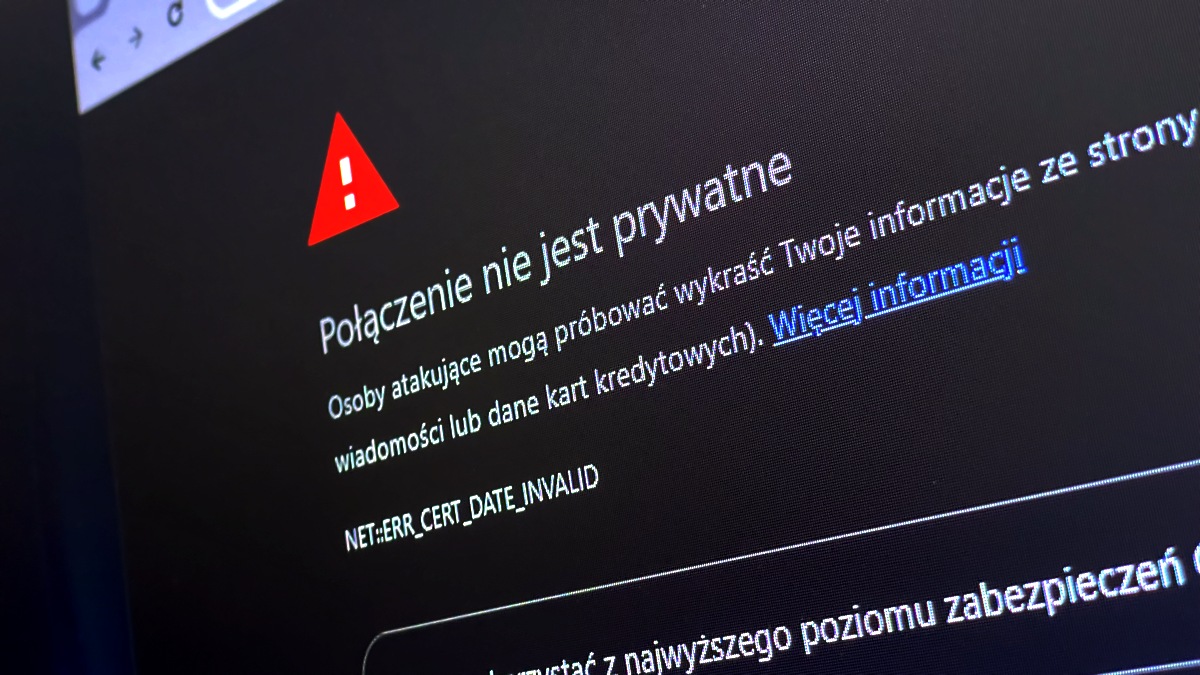Kiedy w przeglądarce pojawia się komunikat „Połączenie nie jest prywatne”, oznacza to, że przeglądarka nie jest w stanie nawiązać bezpiecznego połączenia ze stroną internetową. Bezpieczne połączenie oznacza, że dane przesyłane pomiędzy przeglądarką a serwerem są szyfrowane, co chroni je przed nieautoryzowanym dostępem. Ostrzeżenie, które informuje użytkownika o potencjalnych problemach z bezpieczeństwem połączenia z daną stroną internetową, może wynikać z różnych przyczyn. I na pewno lepiej go nie bagatelizować.
Spis treści
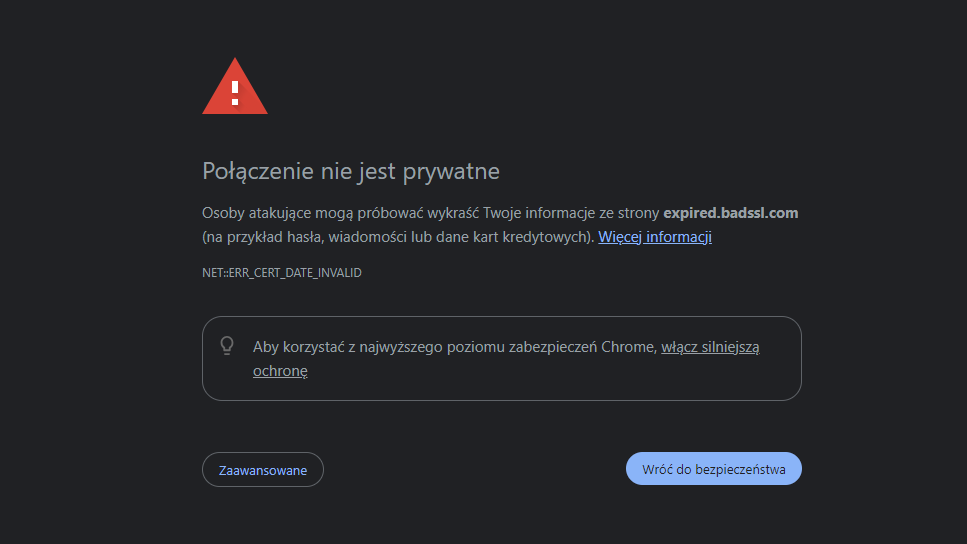
Powody występowania błędu „Połączenie nie jest prywatne”
Istnieje wiele powodów, dla których może pojawić się błąd „Połączenie nie jest prywatne”. Do najczęstszych przyczyn należą:
Błędy certyfikatu SSL
- Brak certyfikatu SSL/TLS na serwerze. Certyfikat SSL/TLS to plik, który identyfikuje serwer i szyfruje dane przesyłane pomiędzy przeglądarką a serwerem. Jeśli serwer nie posiada certyfikatu SSL/TLS, przeglądarka nie może zidentyfikować serwera i nie może nawiązać bezpiecznego połączenia.
- Nieprawidłowy certyfikat SSL/TLS. Certyfikat SSL/TLS może zostać unieważniony, jeśli serwer został zhakowany lub jeśli certyfikat został wystawiony przez nieuczciwą firmę. Jeśli przeglądarka wykryje nieprawidłowy certyfikat SSL/TLS, wyświetli komunikat „Połączenie nie jest prywatne”.
- Przestarzały certyfikat SSL. Jeśli certyfikat SSL strony wygasł, przeglądarka nie może zweryfikować bezpieczeństwa strony.
Błędy konfiguracji sieci
- Błąd w konfiguracji serwera. Nieprawidłowa konfiguracja serwera hostingowego może również prowadzić do problemów z certyfikatem.
- Błędnie ustawiona data i godzina: Jeśli data i godzina na urządzeniu użytkownika są nieprawidłowe, może to zakłócać weryfikację certyfikatu.

Problemy z oprogramowaniem
- Błąd przeglądarki. Czasami błąd „Połączenie nie jest prywatne” może być spowodowany błędem w samej przeglądarce. W takim przypadku należy zaktualizować przeglądarkę do najnowszej wersji lub spróbować użyć innej przeglądarki.
- Błąd firewalla lub VPN. Niektóre ustawienia zabezpieczeń mogą być zbyt restrykcyjne. Firewall lub VPN może blokować połączenia SSL/TLS. Jeśli używasz firewalla lub VPN, upewnij się, że są skonfigurowane w taki sposób, aby zezwalały na połączenia SSL/TLS.
Zagrożenia bezpieczeństwa
Niewykluczone, że strona naprawdę stwarza zagrożenie dla danych i naraża użytkownika na nieautoryzowany dostęp. Połączenie się z witryną, która wyświetla ten błąd sprawi, że hakerzy mogą uzyskać wgląd w takie dane jak hasła, numery kart kredytowych i inne poufne informacje.
- Ataki typu Man-in-the-Middle (MitM): Atakujący może próbować przechwycić dane przesyłane między użytkownikiem a stroną.
- Złośliwe oprogramowanie na urządzeniu: Może zakłócać prawidłowe połączenia z bezpiecznymi stronami.
W tym przypadku nie warto na siłę starać się uzyskać dostęp do strony. A profilaktycznie można wykonać następujące czynności:
- Używanie zaufanych sieci VPN: Może pomóc w ochronie przed atakami MitM.
- Skanowanie w poszukiwaniu złośliwego oprogramowania: Regularne skanowanie urządzenia pod kątem wirusów i malware.
Komunikaty błędów
Zazwyczaj to, z jakim błędem mamy do czynienia, można zidentyfikować, sprawdzając szczegóły dotyczące wyświetlanego komunikatu. W przypadku przeglądarki Chrome mogą być one następujące:
| NET::ERR_CERT_AUTHORITY_INVALID ERR_CERT_COMMON_NAME_INVALID | certyfikat został wydany dla innej domeny. Być może został w niewłaściwy sposób podpięty lub popełniono błąd przy wpisywaniu adresu w czasie uzyskiwania certyfikatu |
| SSL Error: SELF_SIGNED_CERT_IN_CHAIN NET :: ERR_CERT_AUTHORITY_INVALID | certyfikat jest niezaufany przez przeglądarkę — serwer odpowiada szyfrowaniem, lecz certyfikat jest samopodpisany lub pochodzi z niewiarygodnego urzędu certyfikacji (CA) |
| SEC_ERROR_EXPIRED_CERTIFICATE | certyfikat strony wygasł |
| NET::ERR_CERT_DATE_INVALID | ważność certyfikatu nie odpowiada dacie i godzinie na komputerze wobec czasu podawanego przez internet |
| ERR_SSL_WEAK_EPHEMERAL_DH_KEY | zbyt słaby, tymczasowy klucz publiczny Diffiego-Hellmana; zastosowanie nieaktualnego klucza bezpieczeństwa |
| ERR_SSL_VERSION_OR_CIPHER_MISMATCH | problem z certyfikatem SSL, starszy lub nieaktualny certyfikat, niezgodność wersji przeglądarki z certyfikatem SSL witryny |
ERR_SSL_FALLBACK_BEYOND_MINIMUM_VERSION | ogólnych opisów błędów, wskazujący na brak jasnej przyczyny błędu |
| ERR_CERTIFICATE_TRANSPARENCY_REQUIRED | kod błędu wymagany przez przejrzystość certyfikatu. Oznacza, że urząd certyfikacji (CA) nie dodał wszystkich certyfikatów SSL do dzienników Certificate Transparency (CT) |
| NET::ERR_CERT_WEAK_SIGNATURE_ALGORITHM | błąd algorytmu słabej sygnatury |
| ERR_CERT_REVOKED | unieważnienie certyfikatu SSL witryny internetowej przez urząd certyfikacji |
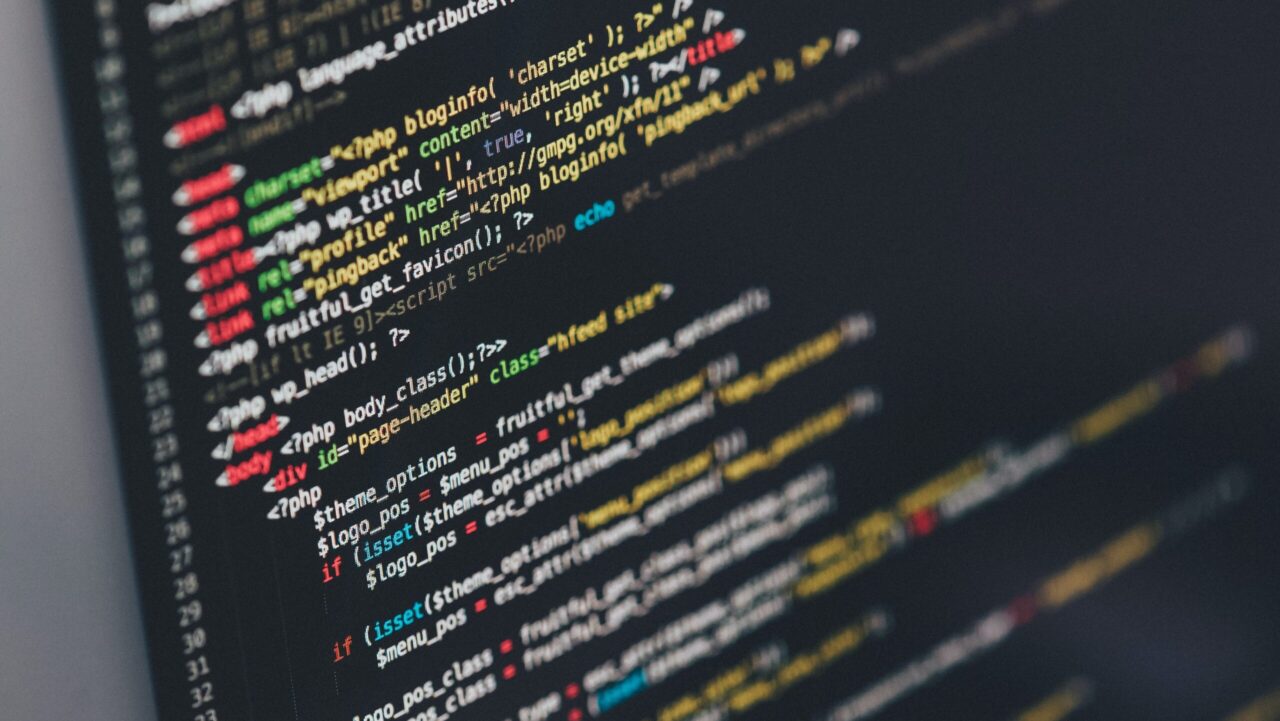
Jak naprawić wymienione błędy?
Jeśli pojawi się błąd „Połączenie nie jest prywatne”, możesz spróbować naprawić go, wykonując następujące czynności:
- Odśwież stronę. Odświeżając stronę, możesz spróbować ponownie nawiązać połączenie ze stroną. Jak odświeżyć stronę? Zazwyczaj wystarczy wcisnąć klawisz F5 (albo kombinację CTRL + F5, co spowoduje wyczyszczenie cache, działa też Ctrl + Shift + R).
- Sprawdź, czy w adresie internetowym nie ma błędów. Wystarczy literówka czy zagubiony znak, aby przeglądarka nie mogła otworzyć danej strony.
- Wyłącz i włącz przeglądarkę. To chyba najpopularniejszy sposób rozwiązywania problemów natury informatycznej. Wyłączając i włączając przeglądarkę, możesz spróbować usunąć błąd tymczasowy.
- Wyczyść pamięć podręczną przeglądarki. Pamięć podręczna przeglądarki może zawierać nieaktualne informacje o certyfikatach SSL/TLS. Wyczyszczenie pamięci podręcznej może rozwiązać problem. W jaki sposób to zrobić? Na komputerze można zastosować skrót Ctrl + Shift + Del, co wywoła okno pozwalające wyczyścić dane przeglądania.
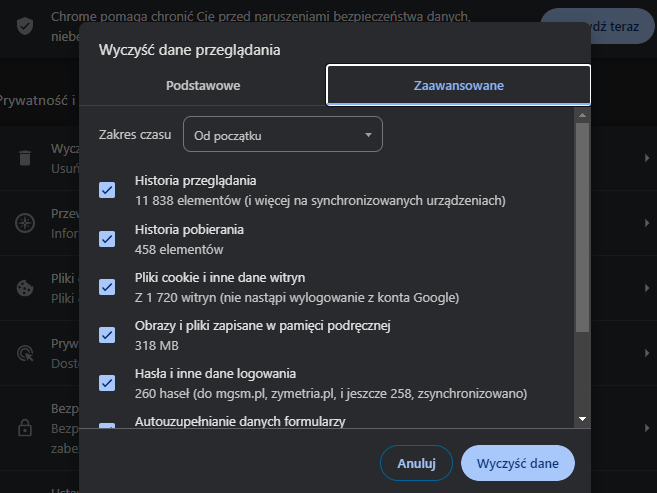
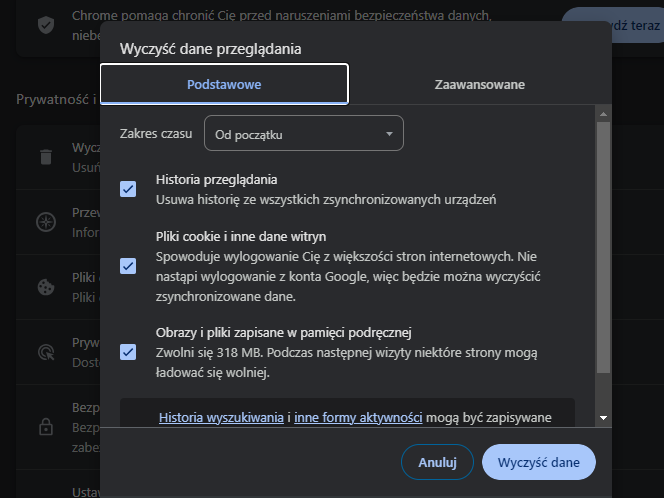
- Zaktualizuj system operacyjny. Zaktualizowanie systemu operacyjnego może rozwiązać problem, jeśli właśnie tutaj ma on swoją przyczynę. W tym celu należy przejść do Panelu sterowania (albo menu Ustawień) i w odpowiedniej zakładce sprawdzić, czy nie ma oczekującej aktualizacji.
- Zaktualizuj przeglądarkę. Zaktualizowanie przeglądarki do najnowszej wersji może rozwiązać problem, jeśli komunikat o prywatności jest spowodowany błędem w przeglądarce. Można to robić ręcznie, sprawdzając w ustawieniach danej przeglądarki, czy jest to najnowsza wersja, ale najlepiej zrobić coś prostszego. Zawczasu ustawić automatyczną aktualizację, dzięki czemu nie będziemy musieli pamiętać o sprawdzaniu, czy mamy najnowszą wersję oprogramowania.
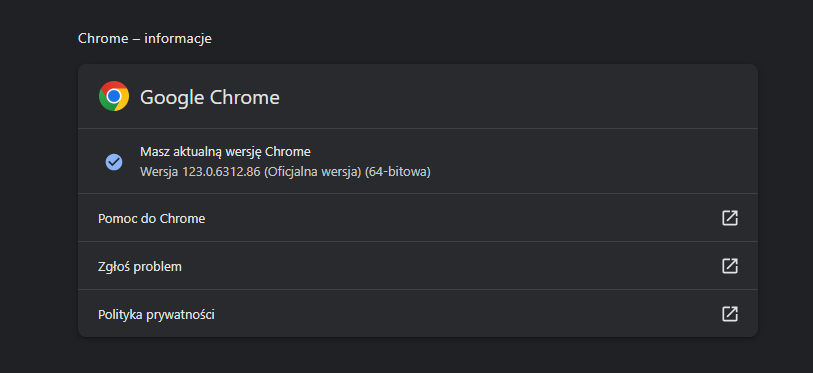
- Otwórz stronę w trybie incognito. Jeśli się ona otworzy, oznacza to, że błąd powoduje rozszerzenie Chrome. Aby go naprawić, wyłącz określone rozszerzenie.
- Wyłącz firewall lub VPN. Jeśli używasz firewalla lub VPN, spróbuj je wyłączyć, aby sprawdzić, czy to rozwiąże problem.
- Tymczasowo wyłącz oprogramowanie antywirusowe. Ten błąd występuje, jeśli używasz oprogramowania antywirusowego z „ochroną HTTPS” lub „skanowaniem HTTPS”, które nie pozwala Chrome na nawiązanie bezpiecznego połączenia. Aby rozwiązać problem, wyłącz oprogramowanie antywirusowe. Jeśli strona się otworzy, na czas odwiedzania bezpiecznych witryn wyłączaj to oprogramowanie. Pamiętaj, by ponownie włączyć oprogramowanie antywirusowe, gdy skończysz korzystać z przeglądarki.
- Ustaw prawidłową datę i godzinę. Upewnij się, że data i godzina na urządzeniu są aktualne.
- Sprawdź połączenie sieciowe. W przypadku korzystania z połączenia bezprzewodowego konieczne może być zresetowanie routera.
Nie ma tu jednego sposobu, który, krok po kroku, przeprowadzi was przez labirynt ustawień aż do momentu, gdy błędy związane prywatnością połączenia nie znikną. To jest zbyt mocno uzależnione od indywidualnej konfiguracji komputera i zainstalowanych na nim aplikacji.
Podsumowanie i kluczowe informacje
Błąd „Połączenie nie jest prywatne” może świadczyć o błędach przeglądarki lub połączenia z internetem, ale może być też poważnym zagrożeniem bezpieczeństwa. Jeśli pojawi się ten błąd, nie powinien zostać zignorowany. Lepiej unikać łączenia się z witryną internetową, która go wyświetla. A jeśli jednak zdecydujecie się na nią wejść, należy zachować szczególną ostrożność i nie podawać żadnych poufnych danych.
Źródło: WebSetNet, Hitme.pl, Google. Zdjęcie otwierające: Jolanta Szczepaniak / Android.com.pl
Część odnośników to linki afiliacyjne lub linki do ofert naszych partnerów. Po kliknięciu możesz zapoznać się z ceną i dostępnością wybranego przez nas produktu – nie ponosisz żadnych kosztów, a jednocześnie wspierasz niezależność zespołu redakcyjnego.